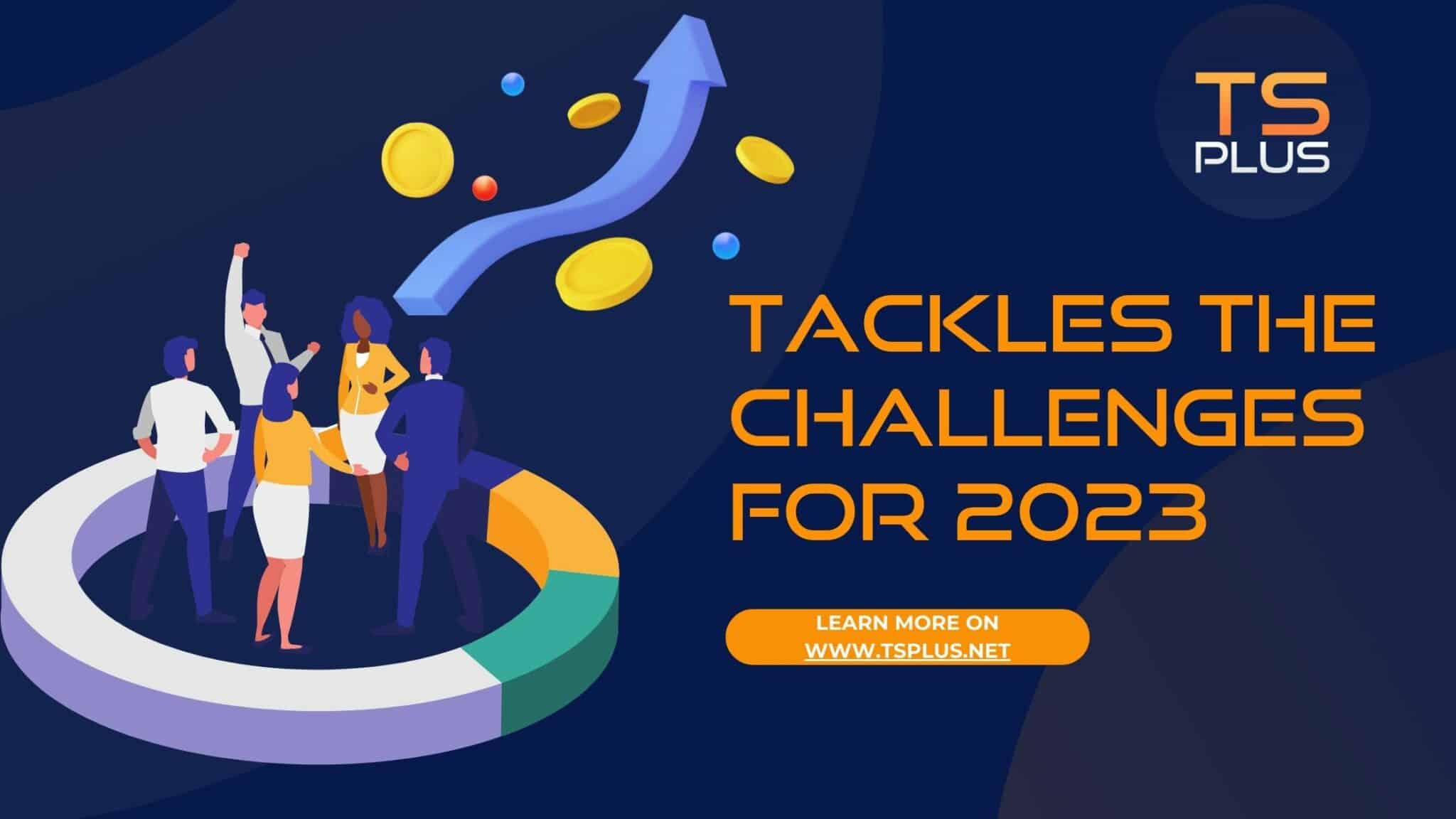Cetak ke Printer Lokal dari Sesi Remote Desktop
Pernahkah Anda harus mencetak secara lokal dari sesi desktop jarak jauh?
Jika sudah, Anda sudah tahu bahwa itu berguna ketika berfungsi seperti yang diharapkan.
Sayangnya, pencetakan jarak jauh seringkali tidak sesederhana yang seharusnya.
Berikut adalah langkah-langkah standar untuk mencetak dari desktop jarak jauh Anda ke printer lokal Anda menggunakan Microsoft. Sebaik milik kita sendiri TSplus solusi untuk menghilangkan kerumitan pencetakan jarak jauh ke lokal.
Bagaimana Cara Mencetak Jarak Jauh melalui RDS ke Printer Lokal?
Pada saat kerja jarak jauh dan jam kantor fleksibel sedang meningkat, pencetakan ke printer rumah kita, beberapa langkah dari stasiun kerja rumah kita, bisa sangat rumit. Memang, ketika masuk dari jarak jauh ke kantor, mungkin ada rintangan untuk mencetak yang tidak akan ada.
Dasar-dasarnya adalah Anda cukup memilih opsi cetak pada dokumen desktop jarak jauh Anda, pilih printer lokal Anda di jendela cetak dan kemudian klik "cetak".
Namun, jika printer lokal Anda tetap tidak terlihat, jika Anda mencetak dari jarak jauh untuk pertama kalinya atau jika Anda tahu bahwa printer tersebut belum disetel, berikut adalah langkah-langkah yang harus dilakukan untuk mengaktifkan printer lokal Anda sebagai Sumber Daya Lokal menggunakan Remote Desktop Klien koneksi (mstsc.exe). Anda dapat mengikuti ini langsung, atau membaca terlebih dahulu, sebelum memilih tindakan.
Langkah demi langkah untuk Mencetak ke Desktop Lokal dari Sesi Microsoft Remote Desktop
- Di PC lokal, Buka Koneksi Remote Desktop (RDC).
- Di ruang kerja jarak jauh, klik "Tampilkan Opsi".
- Klik "Resources Lokal".
- Di bawah Perangkat dan sumber daya lokal: Centang kotak "Printer".
- Kembali ke tab "Umum" dan klik simpan pengaturan.
- Pastikan ini telah diterapkan dengan memulai ulang.
- Ini sekarang harus otomatis pada penggunaan selanjutnya.
Last but not least, selalu perlu diingat bahwa, apakah Anda keluar dari sesi atau memutuskan sambungan, antrian cetak akan dihapus, dan pekerjaan yang belum selesai atau tertunda akan hilang.
Mencetak Secara Lokal ke Printer Jarak Jauh di Dunia Pencetakan Ideal
Jadi, di dunia yang sempurna, Anda akan mengklik "cetak" dalam sesi jarak jauh Anda dan Windows akan secara otomatis menangani semua proses yang diminta untuk mengirim dokumen Anda ke printer lokal Anda. Setidaknya itulah yang Anda harapkan, apakah menggunakan mstsc.exe atau metode serupa. Sayangnya, tidak selalu semudah itu.
Bagaimana jika Printer Lokal saya tidak Terlihat di Sesi Remote Desktop saya?
Memang, bisa jadi meskipun Anda tahu itu harus terlihat, printer lokal Anda mungkin tidak ada dalam daftar. Ada beberapa pertimbangan dalam hal ini, dimulai dengan yang mungkin Anda abaikan pada awalnya, tetapi itu sebenarnya tempat terbaik untuk memulai.
Di rumah, terlepas dari memiliki ruang kantor permanen yang sesuai atau tidak, kabel dapat dimainkan dengan tangan kecil, cakar, dll. atau kurang terpasang dengan baik daripada yang mereka butuhkan:
Apakah printer dicolokkan, dihidupkan, tidak dalam keadaan diam?Driver, Pengaturan, dan Faktor lainnya saat Mencetak ke Printer Lokal dari Sesi Remote Desktop
Setelah Anda memastikan printer terpasang dengan benar dan menyala, berikut ini, tanpa urutan tertentu, pertanyaan penting lebih lanjut untuk dipertimbangkan:
- Bisakah Anda memperbaikinya sendiri?
- Apakah Anda mengandalkan administrator atau orang dukungan teknis? Info apa (nama komputer Anda, alamat IP, ID printer…) yang mungkin mereka perlukan?
- “Apakah printer lokal saya memerlukan driver yang kompatibel yang tidak tersedia di komputer jarak jauh?” Mengonfigurasi printer lokal Anda mungkin termasuk memastikan driver cetak yang sama diinstal pada sistem desktop lokal dan jarak jauh. Memang, ini diperlukan agar printer Anda muncul secara lokal saat Anda terhubung ke sesi Remote Desktop Anda.
- Apakah Anda perlu menginstal driver lama yang didukung oleh kedua komputer? (Kemudian mungkin mengarahkan ulang pencetakan secara manual.)
- Apakah printer Anda terhubung ke jaringan? (Ini perlu terhubung secara lokal agar RDS dapat mengaksesnya.) Pengalihan perlu diatur jika protokol standar gagal mengelola printer USB.
Ingin Solusi Tanpa Pengemudi untuk Pencetakan Jarak Jauh ke Lokal?
Mudah-mudahan, langkah-langkah ini memungkinkan Anda mencetak secara lokal dari sesi jarak jauh. Jika tidak, inilah alternatif kami untuk menyelesaikannya. Mengapa tidak mencobanya Solusi pencetakan TSplus untuk membebaskan Anda dari semua masalah printer biasa.
Di dunia nyata, sistem Windows jarak jauh Anda tidak dapat mengetahui printer mana yang mungkin dipasang di rumah, hotel, dan tempat kerja jarak jauh lainnya. Memang benar, ada begitu banyak perangkat di mana pun Anda perlu mencetak sesuatu, sebelum mengucapkan kata jarak jauh.
Ada begitu banyak jenis printer, begitu banyak driver printer yang berbeda, dan begitu banyak perangkat potensial untuk digabungkan. Tidak heran sistem Windows jarak jauh tidak dapat memprediksi apa yang harus dilakukan secara end-to-end untuk mencetak dokumen tertentu.
Inilah sebabnya mengapa begitu banyak orang kesulitan mencetak pekerjaan jarak jauh secara lokal dan ini berlaku di tempat dan dari rumah. Ini adalah masalah serius di kantor mana pun. Apakah beberapa pengguna dapat memperbaikinya sendiri atau apakah itu pekerjaan tim dukungan, tidak masalah. Sederhananya, hal ini perlu diselesaikan dan sudah pasti cukup untuk membuat siapa pun menginginkan solusi tanpa pengemudi.
Beberapa Koneksi Perangkat saat Mencetak dari Jarak Jauh ke Printer Lokal.
Kemungkinannya adalah, jika Anda ingin terhubung dari rumah, Anda juga ingin terhubung dari berbagai jenis perangkat: PC, MAC, Smartphone, atau tablet. Ini berarti bahwa Klien Remote Desktop dapat berupa mstsc.exe, RDesktop, atau klien RDP lainnya untuk Android atau iOS. Beberapa di antaranya memberikan fitur printer yang diperlukan. Lainnya tidak.
Oleh karena itu mengapa TSplus Remote Access sekarang menyertakan solusi pencetakan kami sebagai standar, memungkinkan Anda mengakses Windows dari jarak jauh dan mencetak secara lokal tanpa hambatan biasa.
Saat menggunakan solusi Portal Web TSplus untuk membuka sesi Anda, Anda akan menggunakan klien koneksi HTML5 Remote Desktop murni. Hebatnya adalah Anda tidak perlu menginstal apa pun di perangkat lokal Anda. Anda cukup menggunakan Chrome, Firefox atau browser lain untuk membuka sesi jarak jauh Anda. Browser tahu apa yang harus dilakukan saat menerima file PDF. Anda dapat membaca dokumen jarak jauh secara lokal, menyimpannya secara lokal atau jarak jauh, mencetaknya atau menggabungkannya. Sesederhana itu.
Mencetak dari Server Jarak Jauh dan PC ke Printer Lokal dengan TSplus
Untuk jangka panjang, solusi termudah dan paling andal ini tersedia karena kami telah meningkatkan dan menyempurnakannya secara bertahap sejak tim pengembang kami membuatnya lebih dari 15 tahun yang lalu. Printer Universal dan solusi driver Virtual Printer disertakan dalam perangkat lunak TSplus Remote Access dan bundles kami.
Tujuan kami untuk semua pengguna TSplus Remote Access adalah menyediakan perangkat lunak yang paling terjangkau, aman, dan tidak merepotkan. Antara lain, driver TSplus Virtual Printer dan Printer Universal TSplus memungkinkan untuk mencetak dokumen dari jarak jauh dengan printer lokal Anda, di mana pun dan kapan pun Anda membutuhkannya.
Pencetakan PDF untuk Menyederhanakan Proses Pencetakan Jarak Jauh ke Lokal
TSplus Universal Printer memungkinkan Anda mencetak melalui klien HTML5 kami! Dengan itu, Anda dapat mencetak ke PDF, dari sesi jarak jauh Anda ke desktop lokal Anda, melewati semua masalah ketidakcocokan yang muncul dengan solusi lain. Dengan begitu, apa pun pengaturan Anda, Anda pasti dapat mencetak secara lokal dari desktop jarak jauh Anda.
Klien koneksi kami adalah program kecil untuk digunakan pada PC Windows untuk memulai sesi TSplus Remote Access Anda. Anda menjalankannya secara lokal sekali dan secara otomatis mengatur apa yang Anda butuhkan di pihak Anda. Saat Anda memilih untuk mencetak, program ini akan menerima file cetak PDF jarak jauh, lalu menampilkannya atau mengarahkannya secara otomatis ke printer lokal Anda. Ini menggunakan alat pembaca PDF default yang diinstal pada perangkat lokal Anda untuk memproses pekerjaan pencetakan lokal, baik itu Acrobat atau lainnya.
Format dan Pencetakan Label yang Tidak Biasa dari Sesi Jarak Jauh ke Printer Lokal
Untuk lebih banyak format dan fleksibilitas, seperti pencetakan label dll., TSplus “Virtual Printer Client” adalah alat serbaguna. Ini mungkin ideal jika Anda ingin memberikan solusi sederhana dan efisien kepada klien Anda. Sebagai Mitra TSplus, Anda akan menemukan sebagian energi yang mendorong perusahaan yang berorientasi pada manusia ini bertekad mengembangkan perangkat lunak hebat yang terjangkau dan aman untuk situasi jarak jauh.
Solusi Virtual Printer menggunakan teknologi yang berbeda dengan Printer Universal. Driver Virtual Printer akan membuat Printer Jaringan di sistem jarak jauh Anda. Saat Anda membuka sesi menggunakan klien koneksi TSplus, program ini akan mengenali printer lokal Anda dan akan menugaskannya ke Printer Jaringan kami. Ini menghilangkan potensi masalah driver end-to-end, dan Protokol Remote Desktop akan mengenali printer lokal Anda.
Anda akan melihat printer lokal Anda terdaftar dan diarahkan kembali di antara printer yang tersedia. Manfaatnya cukup signifikan jika Anda ingin menggunakan fitur khusus printer lokal Anda seperti format kertas khusus, kode batang, label, atau set karakter khusus.
Dua Solusi Serbaguna untuk Pencetakan Jarak Jauh ke Printer Lokal
Jadi, jika perhatian utama Anda adalah kebebasan untuk menampilkan dan mencetak dokumen dari mana saja, maka Printer Universal TSplus adalah solusi terbaik untuk Anda. Sementara untuk kebutuhan pencetakan yang tidak biasa atau khusus, TSplus Virtual Printer adalah cara cerdas untuk mencetak langsung ke hampir semua printer.
Selama 20 tahun terakhir, pencetakan jarak jauh telah menjadi masalah yang kompleks dan teknis bahkan bagi pakar TI. Internet, Cloud, dan sekarang meluasnya penggunaan persyaratan akses jarak jauh, telah mempersulit penanganan pencetakan jarak jauh secara efisien. Inilah sebabnya, dari tahun ke tahun, TSplus telah mempertahankan investasinya pada fitur khusus ini untuk memberikan solusi pencetakan yang andal, fleksibel, dan terukur untuk memenuhi dan melampaui harapan pelanggan.
Untuk Menyimpulkan Cara Mencetak ke Printer Lokal dari Sesi Remote Desktop
Ingat, produk TSplus dapat diterapkan dengan mudah, untuk konfigurasi desktop apa pun, apa pun perangkat, browser, dan kecepatan koneksi. TSplus Remote Access, seperti produk kami lainnya, tersedia sebagai uji coba gratis selama 15 hari. Ini berisi solusi pencetakan kami dan banyak lagi dan Anda bisa harga itu di toko online kami untuk mendapatkan gambaran yang tepat tentang biaya. Sebenarnya mungkin bukan solusi pencetakan yang berdiri sendiri. Dan Anda dapat mengaturnya dalam beberapa klik.